Planes que admiten esta función: Enterprise
Interactive decision trees de Document360 simplifican la navegación y ayudan a los usuarios finales a completar tareas de forma más eficiente. Ayudan a los usuarios a navegar por los flujos de trabajo, solucionar problemas o comprender los procesos.
Acceso a árboles de decisión en el sitio de Knowledge Base
Interactive decision tree página de descripción general:
Los usuarios finales pueden encontrar árboles de decisión interactivos en la base de conocimientos en la página deInteractive decision tree.
La página dedicada muestra todos los árboles de decisión interactivos disponibles, categorizados para facilitar la navegación.
La página aparece en el encabezado de la base de conocimientos después de agregarse a la navegación principal del sitio.
Para obtener información sobre la configuración de árboles de decisión en el encabezado, lea la sección sobre viewing interactive decision trees in the knowledge base site.
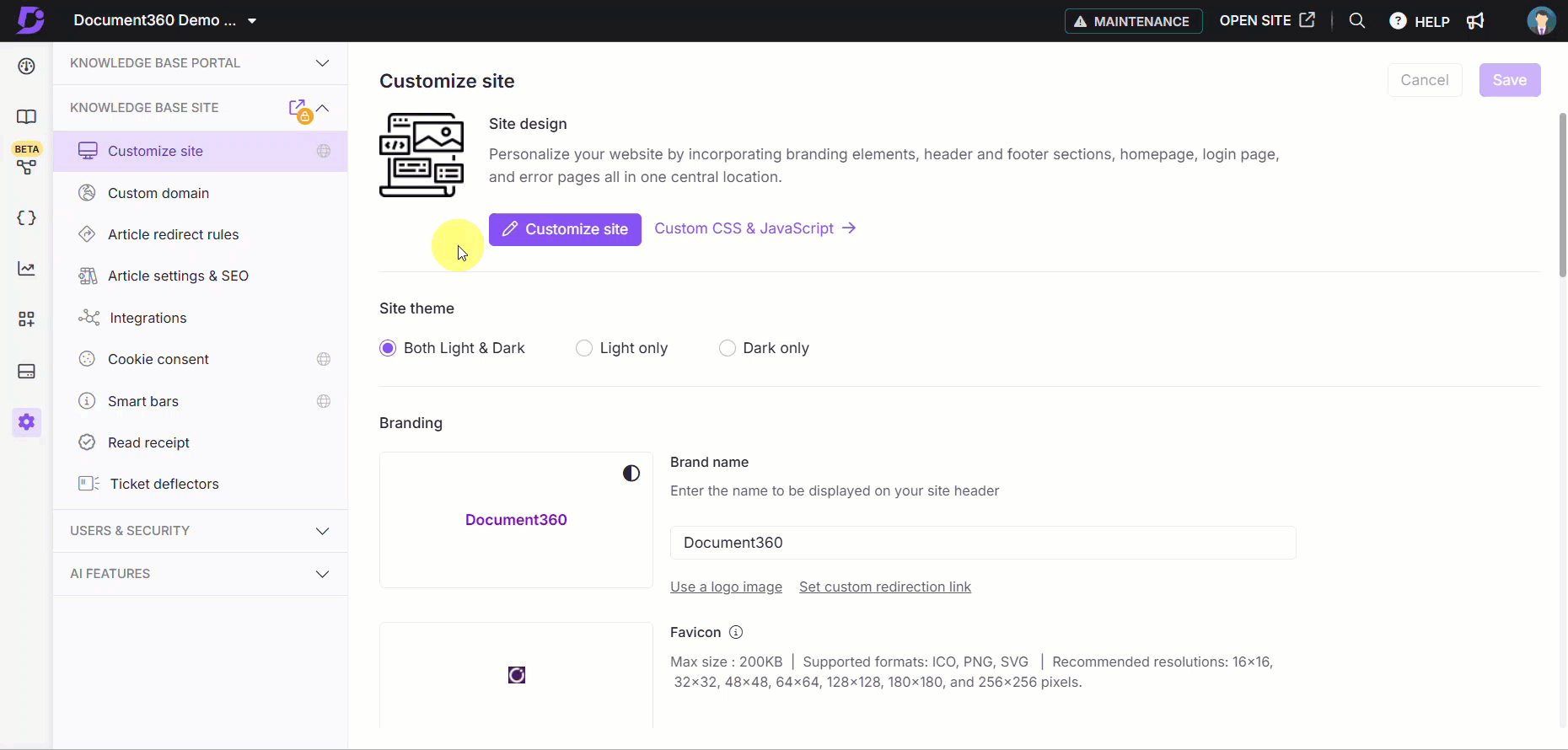
Funcionalidad de búsqueda:
Interactive decision treese incluyen en la búsqueda global de la base de conocimientos.
Ingrese palabras clave relevantes en la barra de búsqueda para ubicar árboles de decisión interactivos.
Los resultados de búsqueda muestran árboles de decisión junto con artículos, con una clara diferenciación.
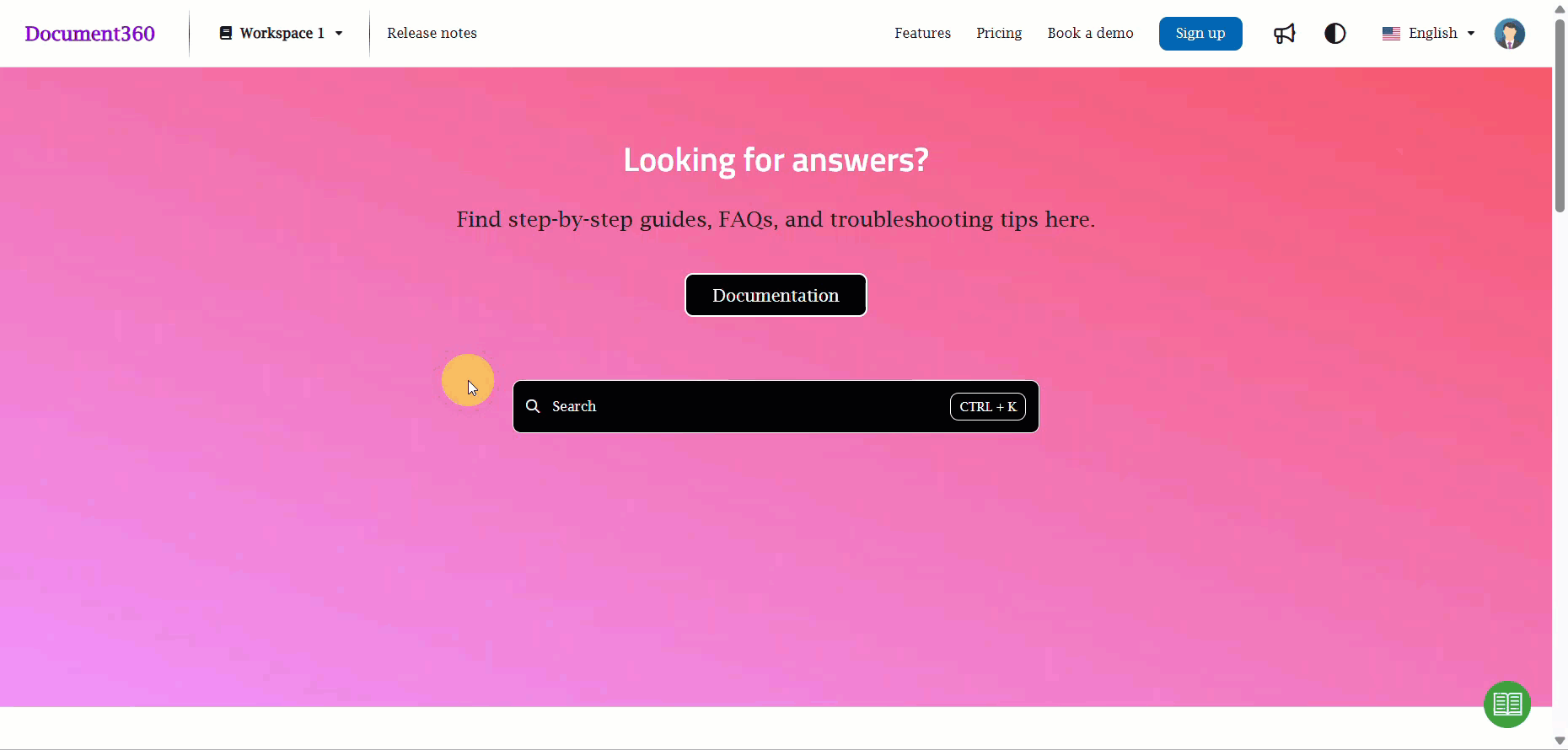
Enlaces directos:
También se puede acceder a Interactive decision trees a través de enlaces directos.
Estos enlaces abren el árbol de decisiones interactivo en una página dedicada dentro de la base de conocimientos.
Navegando Interactive decision trees
Interacción paso a paso:
Interactive decision tree presentan una ruta paso a paso para ayudar a los usuarios a completar tareas o resolver problemas.
Cada paso puede incluir texto, imágenes, videos o elementos interactivos como botones y menús desplegables.
Opciones interactivas:
Los usuarios pueden interactuar con elementos como:
Botones: Navegue al siguiente paso o rutas específicas.
Radiobuttons: Realiza selecciones para personalizar el camino.
Menús desplegables: elija de una lista de opciones.
Uso de migas de pan y navegación superior:
Interactive decision treeincluyen rutas de navegación para mostrar la ubicación actual del usuario dentro del árbol de decisión.
Una barra de navegación superior permite a los usuarios salir o reiniciar el árbol de decisión interactivo en cualquier momento.
Saltando entre pasos:
Haga clic en el menú desplegable de navegación de pasos en el lado izquierdo del árbol de decisiones para ver una lista de pasos.
Seleccione cualquier paso del menú desplegable para saltar directamente a ese punto del flujo.
Reinicio del árbol de decisión:
Haga clic en el menú Más opciones () en la esquina superior derecha.
Seleccione Reiniciar para volver al primer paso del árbol de decisión.
Compartir el árbol de decisiones:
Haga clic en el menú Más opciones () y seleccione Compartir.
Elija entre las opciones disponibles (por ejemplo, plataformas de redes sociales o correo electrónico) para compartir el árbol de decisiones.
Vista de pantalla completa:
Haga clic en el icono Expandir junto al menú Más opciones para abrir el árbol de decisiones en modo de pantalla completa.
Salir del árbol de decisión:
Haga clic en el vínculo Atrás en la esquina superior izquierda para salir del árbol de decisiones y volver a la página anterior.
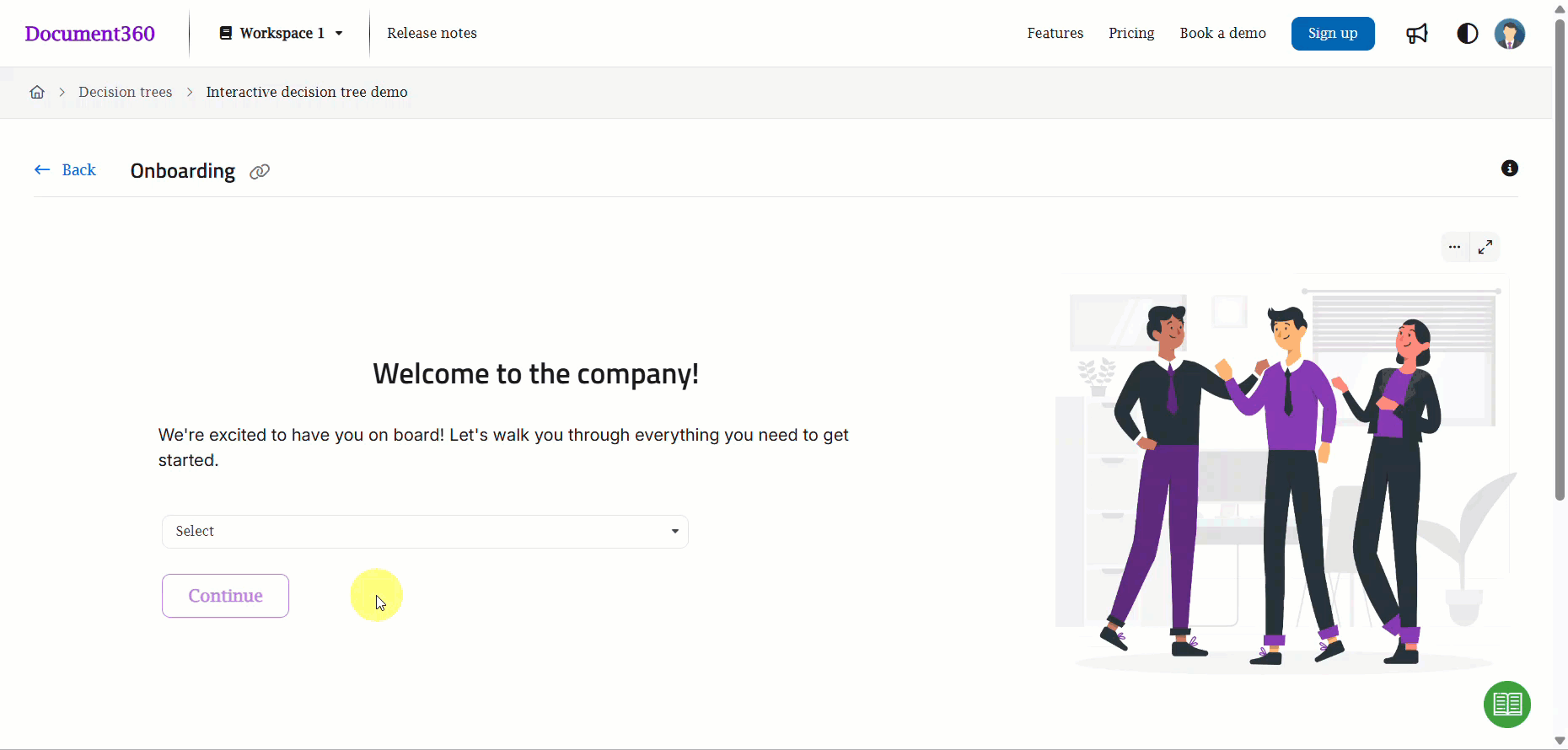
Incrustación de Interactive decision tree en el sitio de la base de conocimiento
Los árboles de decisión interactivos de Document360 mejoran la facilidad de uso de la base de conocimientos al guiar a los usuarios a través de flujos de trabajo, soluciones y acciones paso a paso.
Adición deInteractive decision trees a encabezados o pies de página
Una vez creados, los árboles de decisión interactivos se pueden agregar a la navegación del sitio de la base de conocimientos. Puede integrar un árbol de decisiones interactivo en el header o footerdel sitio, haciéndolo visible en toda su base de conocimientos.
Para agregar un árbol de decisiones interactivo al encabezado o pie de página, vaya a Personalizar sitio en la configuración del sitio de la base de conocimientos , donde puede elegir la ubicación y las opciones de visualización.
Para agregar un árbol de decisión interactivo a un encabezado, seleccione Interactive decision trees en la lista de menús de navegación en Navegación principal/Navegación secundaria.
Para agregar un árbol de decisiones interactivo a un pie de página, ingrese el título deseado y un enlace al árbol de decisiones interactivo mientras agrega un nuevo enlace al pie de página.
Accesibilidad y compatibilidad
Diseño compatible con dispositivos móviles:
Interactive decision treeson totalmente receptivos y funcionan a la perfección en dispositivos móviles.
Los usuarios pueden interactuar con todos los elementos interactivos del árbol de decisiones, como botones y menús desplegables, en pantallas más pequeñas.
Estándares de accesibilidad:
Interactive decision treese adhiere a los estándares de accesibilidad, asegurando que sean utilizables para todas las personas.
Las características incluyen navegación por teclado y compatibilidad con lectores de pantalla.
Todos los medios incrustados deben incluir texto alternativo y/o transcripciones cuando corresponda para mayor accesibilidad.
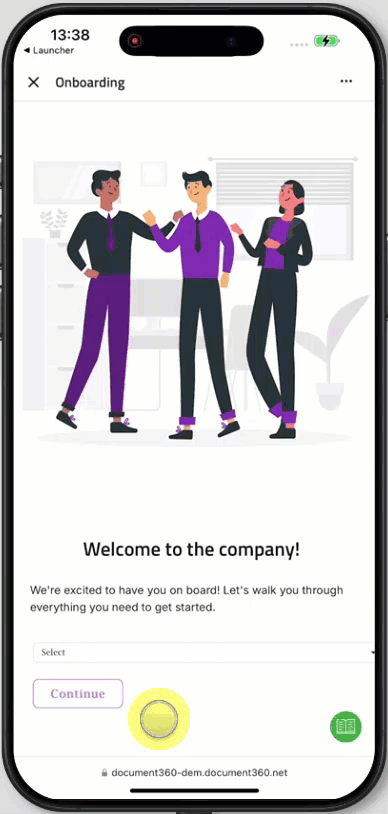
Preguntas más frecuentes
¿Puedo rastrear las interacciones del usuario con los árboles de decisión?
Actualmente no se admite el seguimiento de las interacciones del usuario con árboles de decisión interactivos. Sin embargo, esta función está en proceso y se espera que esté disponible en una actualización futura.
¿Puedo ocultar la pestaña Árbol de decisiones en los resultados de búsqueda?
La función de árbol de decisiones solo está disponible en el plan Enterprise . Si su proyecto está en el plan Enterprise , la pestaña Árbol de decisiones estará visible en los resultados de búsqueda de forma predeterminada. Actualmente, no hay ninguna opción para ocultar o deshabilitar esta pestaña.
¿Puedo ver árboles de decisión en otros idiomas? ¿Es posible localizar o personalizar el texto en el árbol de decisiones interactivo en el sitio de la base de conocimientos?
Los árboles de decisión interactivos son compatibles con una variedad de languages. No puede traducir los árboles de decisión mediante la traducción automática, sin embargo, aún puede personalizar el texto de la interfaz de usuario que aparece en el sitio de la base de conocimiento mediante la característica Localization variables . Para personalizar este texto,
Vaya a Configuración () en la barra de navegación izquierda del portal de la base de conocimientos.
En el panel de navegación izquierdo, vaya a Portal de la base de conocimientos > Localización y espacios de trabajo.
En la pestaña Variables de localización , expanda el acordeón Árboles de decisión interactivos .
Puede actualizar elementos como Actualizado el, Publicado el y Colaboradores.Haga clic en Guardar.